Jak znaleźć typ aktywacji i status licencji Instalacja pakietu Office 2010
Biuro Microsoft Microsoft / / March 18, 2020
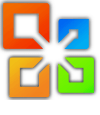 Jeśli z jakiegoś dziwnego powodu musisz kiedykolwiek dowiedzieć się, która wersja OFfice 2010 działa i jak została pierwotnie aktywowana na komputerze, powinieneś dodaj ten zakładkę do zakładek, abyś mógł do niego wrócić, gdy ten dział wsparcia technicznego / sprzedaży zadaje Ci pytanie, o którym nigdy nie myślałeś, że będziesz potrzebować odpowiedzi na…
Jeśli z jakiegoś dziwnego powodu musisz kiedykolwiek dowiedzieć się, która wersja OFfice 2010 działa i jak została pierwotnie aktywowana na komputerze, powinieneś dodaj ten zakładkę do zakładek, abyś mógł do niego wrócić, gdy ten dział wsparcia technicznego / sprzedaży zadaje Ci pytanie, o którym nigdy nie myślałeś, że będziesz potrzebować odpowiedzi na…
Ogólnie rzecz biorąc, Microsoft zawarł wizualny skrypt podstawowy, który automatycznie wyświetli typ aktywacji oraz status licencji dla instalacji pakietu Office 2010. Proces ten zajmuje tylko kilka kroków, ale musisz wiedzieć, gdzie szukać.
Krok 1
Kliknij Kula menu Start i Rodzajcmd w polu wyszukiwania. Kliknij prawym przyciskiem myszy cmd.exe wynik i WybierzUruchom jako administrator.*
*Jasne pali, wygląda na to, że ZAWSZE uruchamiamy cmd jako administrator! Sprawdź to Poradnik, aby dowiedzieć się, jak automatycznie uruchomić go jako administrator, możesz pominąć kliknięcie prawym przyciskiem!
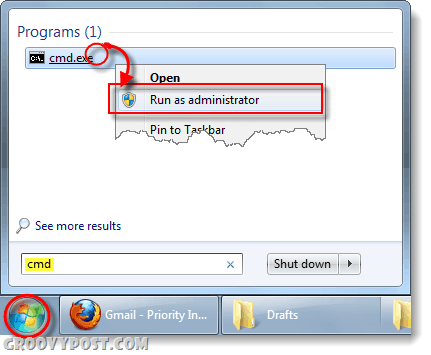
Krok 2
Teraz musimy przejść do folderu, w którym pakiet Office 2010 został zainstalowany na twoim komputerze. Folder instalacyjny pakietu Office 2010 będzie się różnić w zależności od tego, czy system i biuro są 32-bitowe czy 64-bitowe. Jeśli chcesz wiedzieć, jakiej wersji systemu Windows 7 używasz,
ZA. Pasujące wersje
- Dla 64-bitowy wersje System Windows 7 z 64-bitowy wersje Gabinet Zainstalowano
- Dla 32-bitowy wersje System Windows 7 z 32-bitowy wersje Gabinet Zainstalowano
Pasta następujące polecenie do cmd, aby przejść do folderu.
| cd \ Program Files \ Microsoft Office \ Office14 |
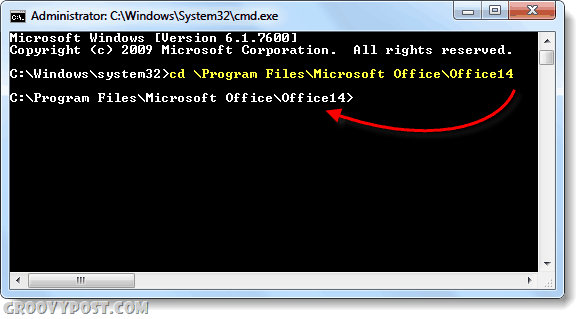
B. Niedopasowane wersje 32-bitowe i 64-bitowe
- Dla 64-bitowy wersje System Windows 7 z 32 wersje bitowe Gabinet zainstalowany.
Pasta następujące polecenie do cmd, aby przejść do folderu.
| cd \ ProgramFiles (x86) \ Microsoft Office \ Office14 |
Krok 3
Teraz, gdy jesteś w odpowiednim folderze, Rodzaj lub Pasta do cmd.
| cscript ospp.vbs / dstatus |
Poczekaj około 20 sekund na wyniki podczas przetwarzania skryptu. Wyniki zostaną wyświetlone w oknie.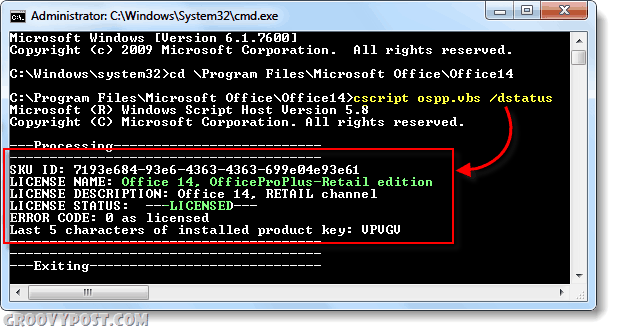
Gotowy!
Teraz możesz sprawdzić typ uruchomionego pakietu Office 2010. Teraz możesz uspokoić umysł lub naprawić wszelkie pojawiające się problemy (piracka kopia, niepoprawna wersja itp.).



